Kaip padaryti, kad „Android“ telefonas atrodytų kaip „Ubuntu Touch“.
Įvairios / / February 17, 2022
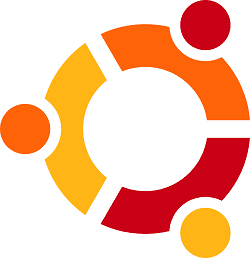
Nors „Android“ ir „iOS“ sulaukia daugiausiai pripažinimo ir dėmesio, yra daugybė kitų mobiliųjų OS. Kai kurie iš jų yra pakankamai gerai žinomi, pavyzdžiui, „Blackberry“ ir „Windows Phone“, o kiti yra nauji arba naudojami tik ribotai rinkai.
Viena iš šių mažiau žinomų, naujesnių OS yra Ubuntu (mobilusis). Galbūt jau girdėjote apie „Linux“ platinimą kompiuteriams, bet ne taip seniai apie Ubuntu kompaniją (Canonical) paskelbė, kad galiausiai pristatys savo telefonus su Ubuntu ir nauju mobiliojo ryšio vartotoju sąsaja.
Šiuo metu nė vienas iš šių įrenginių nėra išsiųstas, nors kai kurie „Android“ telefonai gali veikti ankstyva bandomoji OS versija.
Ką daryti, jei tiesiog norite išbandyti Ubuntu mobiliąją vartotojo sąsają, bet vis tiek norėtumėte paleisti „Google Play“ ir turėti visas „Android“ galias? Štai kur mes ateiname. Mes padėsime atlikti veiksmus, kurių reikia norint pakeisti jūsų telefoną iš standartinio „Android“ įrenginio į kažką, kas labai imituoja naują „Ubuntu“ mobiliojo ryšio sąsają.
Pradėkime nuo Ubuntu užrakto ekrano
Visų pirma, į jūsų įrenginį įkelkime Ubuntu užrakto ekrano kloną.
1 žingsnis: Įdiekite Ubuntu užrakinimo ekranas programa iš „Google Play“ parduotuvės.
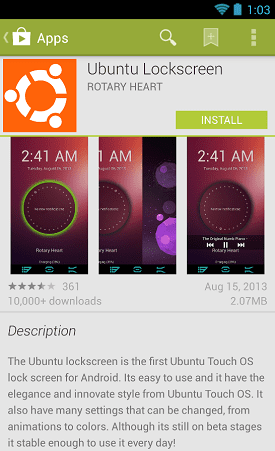
Eikite į priekį ir nedelsdami atidarykite programą. Dabar jūsų bus paprašyta, ar esate pasirengę nustatyti Ubuntu užrakto ekraną kaip numatytąjį. Paspauskite Taip mygtuką.
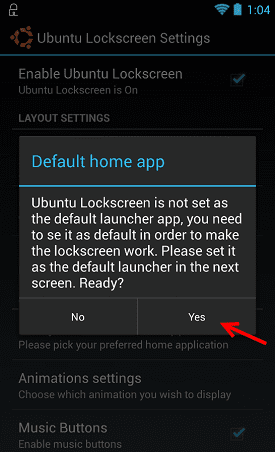
Vykdykite ekrane pateikiamus nurodymus, kad nustatytumėte Ubuntu užrakto ekraną kaip numatytąjį.
2 žingsnis: Dabar atėjo laikas tinkinti Užrakinti ekraną programa šiek tiek. Eikite į priekį ir raskite programą programų stalčiuje, atidarykite ją.
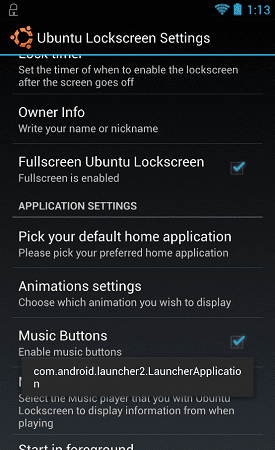
Viduje Nustatymai ekrane pamatysite visas parinktis. Pradėkime nuo Informacija apie savininką skirtukas. Spustelėkite jį ir bus parodytas naujas raginimas, leidžiantis pasirinkti, koks vardas ar frazė bus rodoma užrakinimo ekrane.
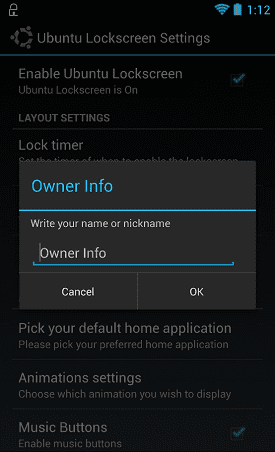
Taip pat rasite parinkčių pakeisti numatytąjį muzikos grotuvą, animacijos scenos ir kt. Mes nesigilinsime į kiekvieną iš jų, bet maloniai kviečiame čia žaisti tiek, kiek norite.
3 veiksmas: Slinkite žemyn iki Įjungti / išjungti pranešimus. Prieš ką nors čia keisdami, jis jums pasakys, kad turite įgalinti Prieinamumas nustatymus.
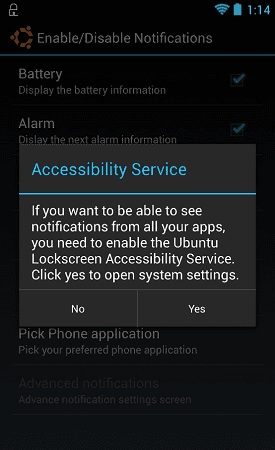
Eikite į priekį ir spustelėkite taip. Tada jis nuves jus į Prieinamumas ekranas. Čia tiesiog norėsite paliesti Ubuntu užrakinimo ekranas parinktis (kaip nurodyta toliau pateiktoje rodyklėje).
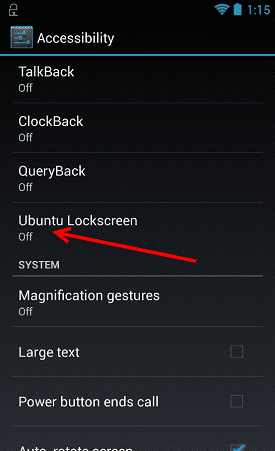
Neprivaloma: Jei norite, dabar būtų tinkamas laikas vėl atidaryti Ubuntu užrakinimo ekranas programą ir grįžti į Įjungti / išjungti pranešimus. Čia rasite nustatymus, nurodančius, kokie elementai bus ar neduos jums pranešimų.
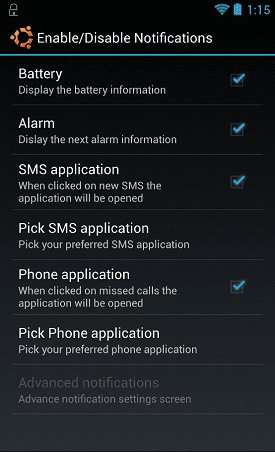
Taip pat galite eiti į Išplėstiniai pranešimai jei norite turėti dar daugiau parinkčių ir valdyti pranešimus, siunčiamus į užrakinimo ekraną:
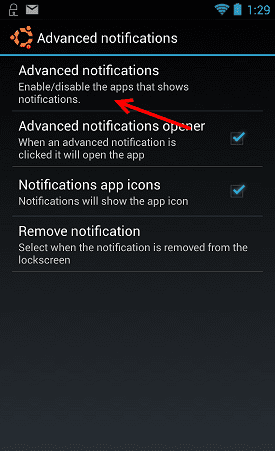
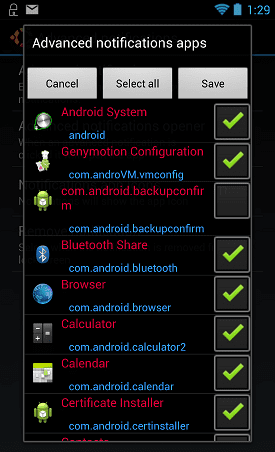
4 veiksmas: Jūs beveik čia! Kad užrakinimo ekranas tinkamai veiktų, turėsite išjungti dabartinį užrakinimo ekraną.
Tai, kaip tai padarysite, priklausys nuo jūsų telefono / gamintojo. Kai kuriems (paprastai HTC savininkams) tai bus Meniu > Nustatymai > Užrakinimo ekranas. Kiti ras tai, ko ieško, užėję Suasmeninti > Užrakinti ekraną.
Kalbant apie mano įrenginį? Jis yra apačioje Nustatymai> Saugumas.
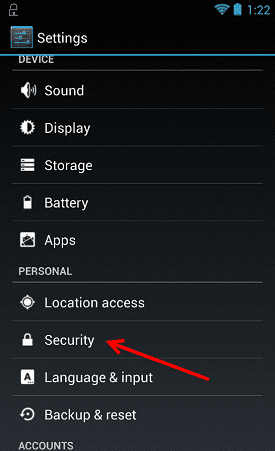
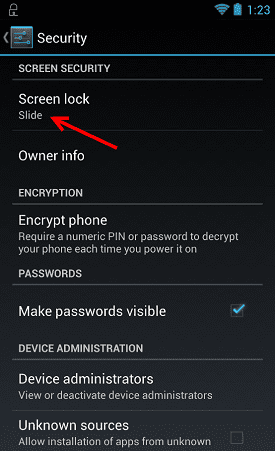
Nepriklausomai nuo to, kaip ten pateksite, ką norite padaryti, tai įsitikinkite, kad užrakinimo ekranas yra išjungtas. Nesijaudinkite, tai visiškai neturės įtakos Ubuntu stiliaus užrakinimo ekranui.
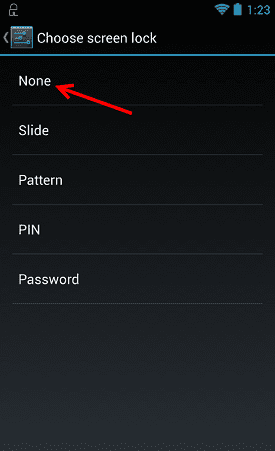
Viskas! Įjungę telefono ekraną miego režimu ir vėl jį įjungę, pamatysite šį užrakinimo ekraną:

Dabar keiskite dalykus naudodami specialią paleidimo priemonę
Dabar jūsų užrakinimo ekranas tinka šiai daliai, bet kaip su likusia vartotojo sąsaja? Norėdami pakeisti bendrą telefono išvaizdą, norėsite patraukti „Buzz“ paleidimo priemonė. Įdiegę spustelėkite nuorodą į Ubuntu stiliaus namų paketas. Spustelėjus nuorodą turėtumėte paklausti, ar norite ją atsisiųsti naudodami „Buzz“ paleidimo priemonė programėlė. Bakstelėkite taip.
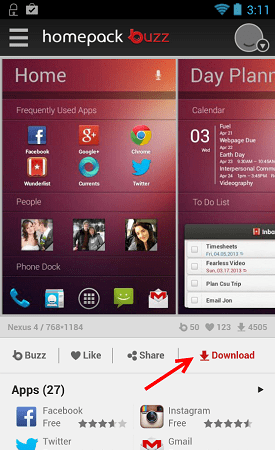
Iš čia norėsite bakstelėti atsisiuntimo mygtuką – kaip rodo rodyklė.

Pirmyn ir paspauskite Kreipkitės į mano namus. Tada galėsite peržiūrėti, kaip atrodys nauja vartotojo sąsaja. Pataikykite patvirtinti mygtuką, kad galėtumėte tęsti.
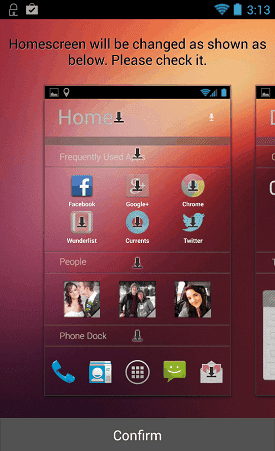
Galiausiai jums bus pateiktas naujas ekranas. Jame yra keletas skilčių ir aplankų, viskas labai paprastai atitinka tai, ką rasite su Ubuntu Touch.
Pastaba: Turėsite atsisiųsti kai kurias programas ir valdiklius, kad naudotojo sąsaja atrodytų tiksliai taip, kaip atrodo toliau. Tai padaryti taip paprasta, kaip spustelėti trūkstamus elementus. Toliau pateiktoje ekrano kopijoje trūkstamų elementų pavyzdžiai yra programos Twitter ir Srovės.
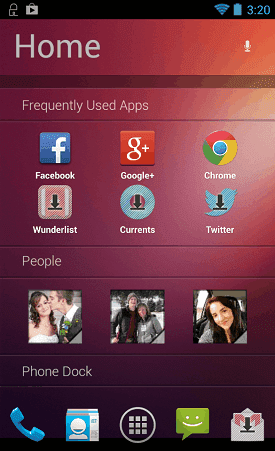
Išvada
Taip pat dabar turite „Android“ įrenginį, kuris atrodo stulbinamai panašus į tikrą „Ubuntu Touch“ diegimą. Ar tai pakankamai tinka visam laikui pakeisti „Android“ vartotojo sąsają? Žinoma, funkcionalumas ir stabilumas.
Tačiau galiausiai tai priklauso nuo asmeninių pageidavimų. Jau maždaug dvi savaites mėgaujuosi „Ubuntu Lockscreen“ ir „Ubuntu“ stiliaus tema, be jokių priekaištų, nors negaliu pasakyti, kad tai būtinai geriau nei Android, ji tiesiog kitokia.
Ieškote kitų būdų, kaip pakeisti „Android“ įrenginio išvaizdą? Peržiūrėkite mūsų kai kurių iš jų sąrašą geriausi Android paleidimo įrenginiai planšetiniams kompiuteriams ir telefonams.
Ką tu manai? Mėgstate naują išvaizdą? Ar tai verčia jus jaudintis dėl būsimų Ubuntu išmaniųjų telefonų, ar trokštate numatytosios „Android“ patirties? Praneškite mums toliau pateiktuose komentaruose!
Paskutinį kartą atnaujinta 2022 m. vasario 03 d
Aukščiau pateiktame straipsnyje gali būti filialų nuorodų, kurios padeda palaikyti „Guiding Tech“. Tačiau tai neturi įtakos mūsų redakciniam vientisumui. Turinys išlieka nešališkas ir autentiškas.



